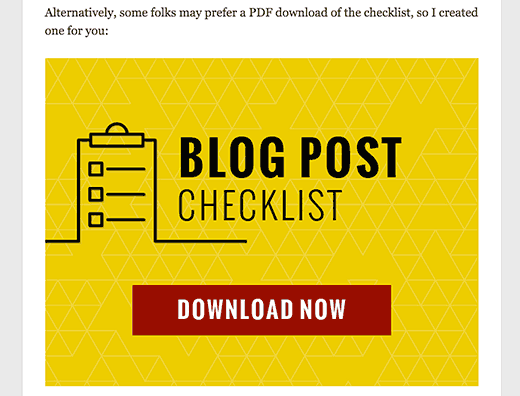اخیراً وقتی سید بلخی بنیانگذار ما 14 چک لیست پیش از ارسال پست وبلاگ ، بسیاری از شما پرسیدید در مورد چگونگی اضافه کردن پیشنهاد بارگیری پاداش. که به آن ارتقاent محتوا گفته می شود و به شما کمک می کند مشترکان ایمیل بیشتری به طور چشمگیری دریافت کنید. در این مقاله ، ما به شما نشان خواهیم داد که چگونه می توانید ارتقا content مطالب را در وردپرس اضافه کنید و لیست ایمیل خود را رشد دهید.

ارتقاent محتوا چیست؟ h4>
به روزرسانی محتوا تکنیکی است که در آن به خوانندگان خود فرصت می دهید با ثبت نام در لیست ایمیل های خود ، محتوای پاداش انحصاری دریافت کنند. این محتوای حق بیمه اضافی ارائه شده برای تکمیل اقدام به عنوان رشوه محتوا نیز شناخته می شود.
برخی از انواع مختلف ارتقا content محتوا:
- کتابهای الکترونیکی
- چک لیست ها
- کاربرگ اکسل
- نسخه PDF قابل بارگیری پست وبلاگ شما
- مصاحبه ویدیویی اختصاصی مربوط به پست
- نحوه پرداخت جایزه مقاله
اساساً ارتقا content محتوا باید با پستی که شما آن را ارائه می دهید بسیار مرتبط باشد. به عنوان مثال ، روی پستی در مورد ارتقا content محتوا ، باید یک لیست بررسی ارتقا content محتوا ارائه دهیم زیرا خوانندگان این پست بسیار مفید خواهند بود.
روانشناسی انسان نقش مهمی در اثربخشی ارتقا content محتوا دارد. اصل روانشناسی معروف به اثر زیگارنیک بیان می کند که اگر افراد خودشان کاری را شروع کنند به احتمال زیاد تکمیل می کنند.
برای ارتقا محتوا ، این کار به این دلیل انجام می شود که کاربران با کلیک کردن روی پیوند یا تصویر ، آن را شروع می کنند. این امر باعث می شود که با اتمام ثبت نام ، کار را به پایان برسانند.
خیلی درست به نظر می رسد درست است ، درست است؟
مشاهده این آمار از وب سایت سید در مقایسه یک پنجره بازشو منظم و ارتقا content محتوای MonsterLinks .
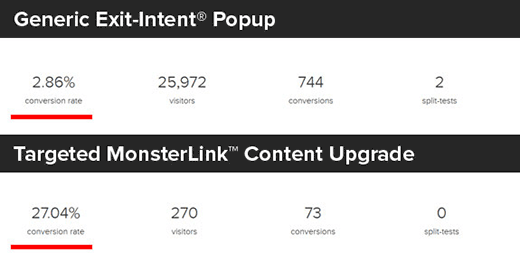
پنجره عمومی در سراسر سایت در حال اجرا بود و تقریباً 26000 کاربر آن را مشاهده کردند که از این تعداد 744 نفر در آن ثبت نام کردند.
از طرف دیگر ، MonsterLink مورد نظر در یک صفحه قرار گرفت. توسط 270 نفر مشاهده شد و 74 کاربر در آن ثبت نام کردند. این یک تغییر جنون آمیز است که همه از یک صفحه و بدون اجرای آزمایش های تقسیم شده انجام می شود!
اکنون که دانستید ارتقا content محتوا چیست ، بیایید ببینیم که چگونه می توانید از آن در وب سایت خود برای دریافت مشترکان ایمیل بیشتر استفاده کنید.
چگونه می توان ارتقا Cont مطالب را در وردپرس اضافه کرد؟ h4>
با استفاده از ویژگی MonsterLinks می توان به هر صفحه وب به روزرسانی های محتوا اضافه کرد در OptinMonster.
OptinMonster بهترین نرم افزار بهینه سازی تبدیل در بازار است. به شما امکان می دهد گزینه های زیبایی را در فرم هایی مانند پنجره های کوچک جعبه ، فرم های کشویی ایجاد شده توسط پیمایش ، میله های شناور ، گزینه های نوار کناری ، زیر فرم های محتوا و غیره اضافه کنید.
فوق العاده سریع است و با وب سایت های دارای وردپرس به زیبایی کار می کند.
سید برای استفاده از OptinMonster شروع به کار کرد در WPBeginner و چرا باید بلافاصله ساخت لیست ایمیل خود را شروع کنید .
مرحله 1: تنظیم OptinMonster
ابتدا باید OptinMonster a را نصب و فعال کنید > پلاگین در سایت وردپرس خود را.
این افزونه به عنوان رابط بین سایت وردپرس و OptinMonster شما عمل می کند.
پس از فعال شدن ، روی مورد منوی OptinMonster در نوار مدیر وردپرس خود کلیک کنید. از شما خواسته می شود نام کاربری و کلید OptinMonster API خود را ارائه دهید (برنامه اساسی OptinMonster برای ارائه به روزرسانی مطالب کافی است).

می توانید اطلاعات API را در حساب خود در وب سایت OptinMonster پیدا کنید. به سادگی وارد شوید و سپس روی پیوند API کلیک کنید.
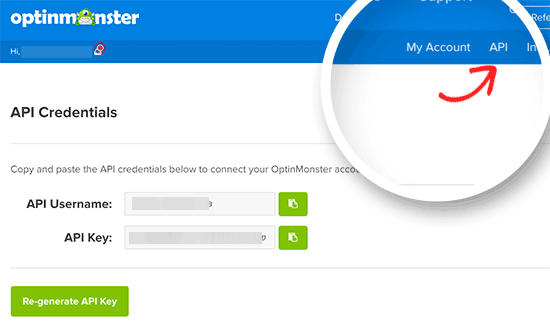
بعد ، نام کاربری و کلید API را کپی کرده و در صفحه پلاگین OptinMonster قرار دهید و سپس روی دکمه اتصال به OptinMonster کلیک کنید.
مرحله 2: یک گزینه جدید Popup Optin ایجاد کنید h4>
پس از اتصال موفقیت آمیز ، باید روی دکمه ایجاد optin جدید کلیک کنید.
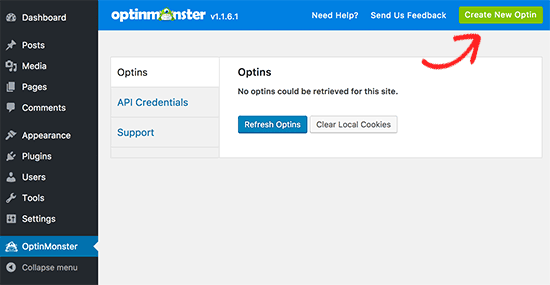
این شما را به وب سایت OptinMonster می رساند. شما باید به optin خود یک عنوان بدهید و وب سایت خود را از فهرست کشویی انتخاب کنید. در مرحله بعد ، lightbox را به عنوان طرح optin خود انتخاب کنید.
پیش نمایش همه مضامین مختلف را مشاهده خواهید کرد. می توانید هر یک از آنها را به عنوان موضوع شروع خود انتخاب کنید.
این شما را به فرم ساز OptinMonster می رساند که می توانید ظاهر پنجره بازشو را کاملاً شخصی سازی کنید.
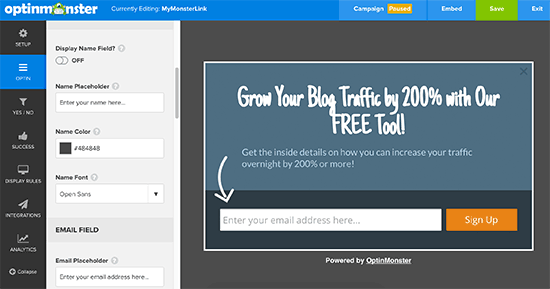
برای ارتقا محتوا ، باید روی برگه “Display Rules” کلیک کنید و گزینه “Monster Links” را انتخاب کنید.
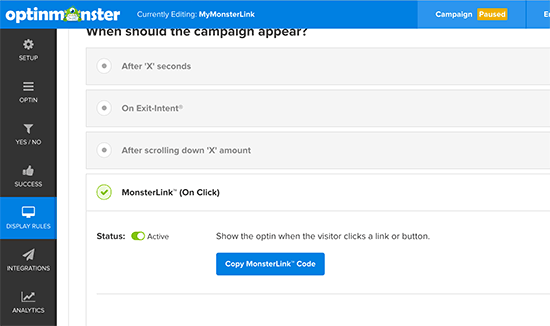
وضعیت را به حالت فعال تغییر دهید و سپس بر روی دکمه “کپی کردن کد MonsterLink” کلیک کنید.
اکنون باید یک ویرایشگر متن ساده مانند Notepad باز کرده و کدی را که کپی کرده اید جای گذاری کنید. بعداً به این کد احتیاج خواهید داشت.
بعد از آن باید به فرم ساز OptinMonster برگردید و وضعیت کمپین خود را از حالت مکث برای شروع کار تغییر دهید.
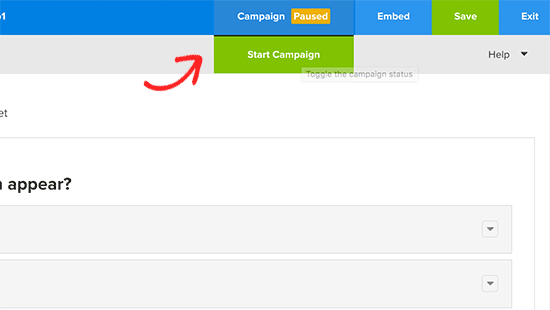
اکنون می توانید بر روی دکمه “ذخیره” کلیک کرده و از سازنده فرم OptinMonster خارج شوید.
مرحله 3: MonsterLink Optin را در سایت خود فعال کنید h4>
به صفحه افزونه OptinMonster در سایت وردپرس خود مراجعه کرده و روی برگه Optins کلیک کنید. گزینه های جدید خود را در آن لیست مشاهده خواهید کرد.
اگر نمی توانید آن را در آنجا مشاهده کنید ، باید بر روی دکمه refresh optins کلیک کنید. وقتی optin خود را مشاهده کردید ، روی پیوند “ویرایش تنظیمات خروجی” در زیر optin خود کلیک کنید.
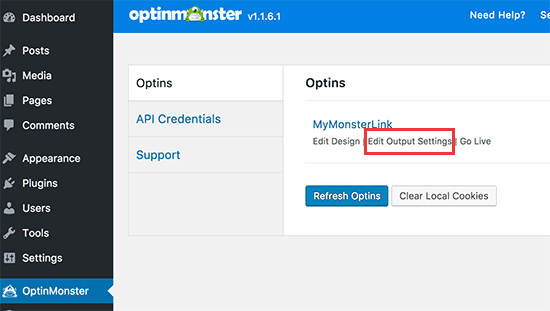
این شما را به صفحه تنظیمات خروجی optin می رساند که برای فعال کردن گزینه optin در این سایت باید کادر کنار را علامت بزنید.
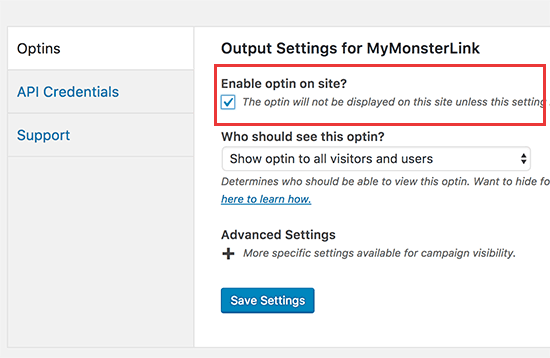
برای ذخیره تغییرات فراموش نکنید که روی دکمه تنظیمات ذخیره کلیک کنید.
مرحله 4: پیوند Monster خود را در یک پست یا صفحه وردپرس اضافه کنید h4>
افزودن MonsterLink در وردپرس بسیار ساده است.
به سادگی پست یا صفحه ای را که می خواهید MonsterLink در آن نمایش داده شود ویرایش کنید. در صفحه ویرایش پست ، به ویرایشگر متن بروید و کد MonsterLink را که قبلاً کپی کرده اید ، جایگذاری کنید.
اینگونه به نظر می رسد:
روی من کلیک کنید!
این کد پیوند ساده ای به کاربران نشان می دهد اما در واقع برجسته نخواهد بود.
بنابراین چگونه آن را برجسته می کند؟ می توانید جعبه ای به این شکل در اطراف آن اضافه کنید:
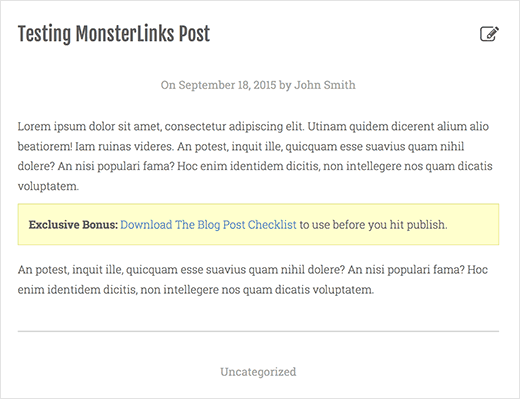
همچنین می توانید برای ایجاد سهولت در سبک جعبه ، یک کد کوتاه ایجاد کنید آینده.
نگران نباشید ، این کد را در پرونده function.php طرح زمینه خود یا در افزونه اختصاصی سایت :
تابع wpb_make_yellowbox ($ atts ، $ content = null) {
Return ''؛
}
add_shortcode ('yellowbox'، 'wpb_make_yellowbox')؛
اکنون می توانید با استفاده از کد کوتاه مانند این ، پیوند ارتقا content محتوای خود را در پست های وردپرس خود اضافه کنید:
[جعبه زرد] پاداش اختصاصی: بارگیری لیست ارسال بلاگ برای استفاده قبل از ضربه انتشار. [/ yellowbox]
همچنین می توانید پیوند را با یک تصویر نشان دهید. به این ترتیب می توانید آن را بسیار برجسته و جذاب کنید.
در اینجا نحوه افزودن تصویر با MonsterLink در وردپرس آورده شده است.
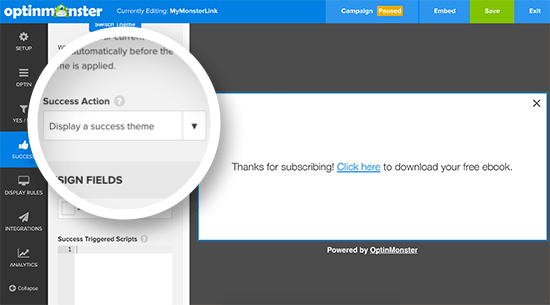
مرحله 5: تحویل ارتقاent محتوا h4>
اکنون باید نگاهی بیندازیم که چگونه می توان ارتقا up محتوایی را که به کاربر قول داده ایم تحویل داد.
ارتقا محتوای شما می تواند هر چیزی باشد. سید در آزمایش خود از سند چک لیست استفاده کرد. می توانید از PDF ، فیلم ، صدا یا هر نوع محتوای دیگری استفاده کنید.
هنگامی که کاربران آدرس ایمیل خود را وارد کردند ، می توانید محتوای وعده داده شده را به آنها ارائه دهید. روش های مختلفی برای انجام این کار وجود دارد:
لینک بارگیری را به عنوان پیام موفقیت نشان دهید
می توانید پیوند بارگیری را به عنوان پیام موفقیت در پنجره بازشو نشان دهید.
optin خود را در فرم ساز OptinMonster ویرایش کرده و روی برگه موفقیت کلیک کنید. در بخش «اقدام موفقیت» ، «نمایش یک موضوع موفقیت آمیز» را انتخاب کنید.
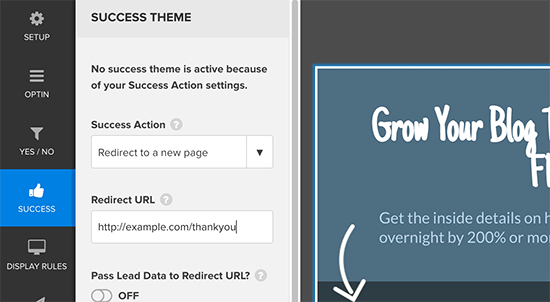
بر روی متن پیام موفقیت در پیش نمایش کلیک کنید تا ویرایش شود و پیوند را به پرونده بارگیری اضافه کنید.
تغییر مسیر به تشکر از شما یا بارگیری صفحه
همچنین می توانید کاربران را به صفحه تشکر که پیوند دانلود فایل را دارد هدایت کنید. را انتخاب کنید گزینه هدایت کاربران را در زیر برگه پیکربندی در optin builder پیدا خواهید کرد.
ارسال به صورت ایمیل
شما باید بخش اسناد ارائه دهنده خدمات ایمیل خود را برای راهنمایی در مورد چگونگی انجام این کار بررسی کنید.
نتیجه گیری h4>
در مورد تولید سرب ، ارتقا محتوای مورد بعدی بزرگ است. بازاریابان هوشمند در حال حاضر شروع به استفاده از آن در سایت های خود می کنند.
برایان دین از Backlinko ، برایان هریس از Videofruit ، نیل پاتل از QuickSprout ، پت فلین از SPI و البته سید بلخی خود ما نتایج خارق العاده ای را در استفاده از ارتقا محتوا مشاهده کرده ایم.
اگر می خواهید لیست ایمیل خود را رشد دهید ، قطعاً باید ارتقا محتوا را امتحان کنید. برای ایجاد و افزودن یک نسخه ارتقا یافته به پست خود ، از 30 دقیقه تا 1.5 ساعت طول خواهد کشید ، اما کاملاً ارزشش را دارد.
امیدواریم این مقاله به شما کمک کند تا برای رشد لیست ایمیل خود ، ارتقا content مطالب را در وردپرس اضافه کنید. آیا می خواهید روش دیگری برای تقویت لیست ایمیل خود بیاموزید؟ به راهنمای ما در مورد چگونگی یک دروازه خوش آمدید در وردپرس ایجاد کنید .
اگر این مقاله را دوست داشتید ، لطفاً در کانال YouTube مشترک شوید برای آموزش های ویدئویی وردپرس. همچنین می توانید ما را در Twitter و فیس بوک .
منبع:
https://www.wpbeginner.com/wp-tutorials/how-to-add-content-upgrades-in-wordpress-and-grow-your-email-list/.